Photoshop用スクリプトを公開します。
以下の5つのファイルが入っています。(拡張子は.jsx)
①sh_PNG→JPEG変換
PNGファイルをJPEGファイルに変換します。(フォルダを指定してまとめて処理できます)
②sh_PSD→JPEG変換
PSDファイルをJPEGファイルに変換します。(フォルダを指定してまとめて処理できます)
中のスクリプトは①と同じで、設定を変更しています。
③sh_PSD一括ファイル変換
PSDファイルを他の形式(PSD, JPEG, PNG, BMP, TIFF, PDF)、サイズ(解像度を指定)、階調を変換して出力します。(フォルダを指定してまとめて処理できます)
出力先はフォルダを作成しますので、データを上書きする心配はありません。フォルダ名は出力設定によって変わりますので、設定が異なる出力を連続で作業してもフォルダが変わるので安心です。
④sh_開いた画像を順次印刷
開いている画像を開いた逆順に印刷します。(ファイルの並び順ではなく、読み込みが終わった最後のデータから印刷します。印刷設定に対応していないので、事前に印刷した設定を引き継いで印刷します)
設定をうまく拾えない可能性もあるため、1枚ずつ確認しながら印刷するようになっています。
⑤sh_中心線表示
新しいレイヤーを作成し、画像の中心に線を引きます。
※Photoshop CS5で動作検証していたため、最新のPhotoshopでは動かない可能性があります。
※フォルダを指定できるスクリプトは、ファイルを開いていない状態でスクリプトを起動するとフォルダの選択ダイアログが表示されます。
ファイルを開いている場合は、スクリプトを起動したときにアクティブなファイルと同じフォルダを自動的に選択します。
【ダウンロード】
http://www.shurey.com/js/jsx/sh_photoshop_script5.zip
上記リンクからファイルをダウンロードしてください。
解凍すると5つのスクリプトファイルが入っています。
スクリプトファイルは拡張子がjsxですが、テキストファイルですので動作の内容を確認して安全性を検証していただけます。
【使い方の手順】
Photoshop内のScriptフォルダにダウンロードしたファイルを入れてください。
Photoshopはその後で起動します。
スクリプトファイルの置き場所や呼び出し方は以下のページを参考にしてください。
Photoshopのバージョンによって多少の違いがあると思いますので他のサイトを参照してください。
https://tech.drecom.co.jp/photoshop_automation_script/
※環境によってはスクリプトファイルをダブルクリックすると、フォトショップが起動してスクリプトが動作する場合があります。
【免責事項】
以前、漫画のアシスタントをしていたときに作成したスクリプトですので、現在は動作の検証をすることができません。手持ちのスクリプトから一般化されたものを詰め合わせにしていますので、使えない物があってもご容赦ください。
改変して使っていただくのもご自由になさってください。










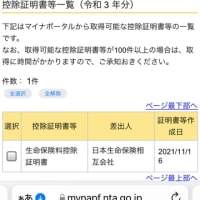
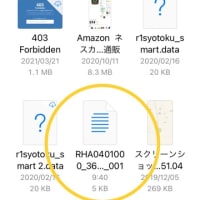
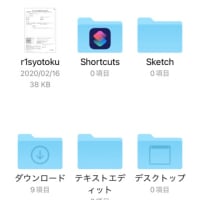
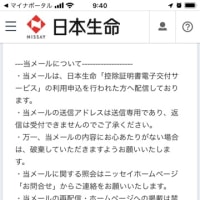
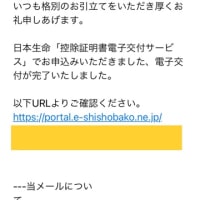
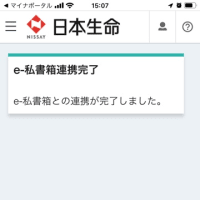
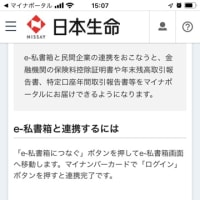
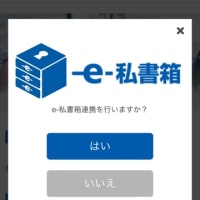
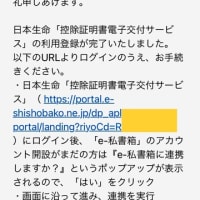
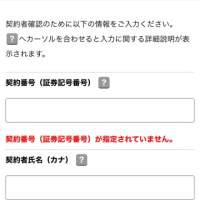
「リンクと画像の抜き出しツール」を使わせていただいてます!
すごく便利で助かってます。ありがとうございます。
HTMLソースがごちゃごちゃして見難い場合でも、リンクや画像を抜き出してスッキリします。
画像以外のリンクを抜き出すことで、外部リンクを分析するために活用できるのではと思っています。